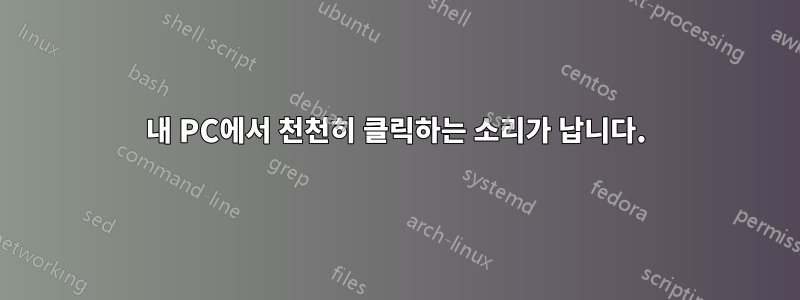
최근에 PC에서 이상한 딸깍 소리가 나는 것을 발견했습니다. 저는 인터넷 어디에서나 해결책을 찾았으며 자신 있게 말할 수 있습니다.내 하드 드라이브에는 문제가 없습니다(완벽한 건강 상태이고 속도가 느려지지 않으며 해당 지역에서 소리가 들리지 않는 것 같습니다).내 PC에 부하가 많지 않을 때와 균등하게 부하가 있을 때 클릭이 시작됩니다.- 꽤 오랫동안 작업 관리자와 AMD 오버드라이브를 모니터링해 왔는데,클릭은 모든 구성 요소와 독립적인 것 같습니다.
케이스 내부도 확인해 봤는데,딸깍 소리는 전선이 팬에 닿거나 팬에 닿는 물체로 인해 발생하지 않습니다.
소리를 찾으려고 하면 PC 뒷면에서 나는 것 같습니다. 이는 PSU, CPU, 마더보드 자체 또는 GPU일 수 있음을 의미합니다. GPU(사양은 아래 참조)는 약 8개월이 지났고 다른 모든 부품은 사전 구축된 일부로 제공되었습니다(Asus M11BB[또는 m11aa]는 제어판에서 내 PC라고 표시함).
딸깍거리는 소리는 팬 속도와도 무관하며, 초당 3~4회 정도 클릭할 정도의 낮은 딸깍거리는 소리입니다. 클릭 소리는 마우스 클릭 소리와 거의 비슷하지만 더 짧습니다. 클릭이 발생하면(부하와 상관없이 몇 분마다) 지속적이고 불변합니다. 즉각적인 해결을 기대하지는 않으니, 구체적인 사양이나 기타 필요한 사항이 있으면 문의해 주시기 바랍니다.
일반적인 사양은 다음과 같습니다.
프로세서: Radeon(tm) HD 그래픽을 탑재한 AMD A8-6500 APU, 약 3.95GHz로 클럭됨(AMD Overdrive에서는 최대 4100MHz까지 올라간다고 함)
비디오 카드: AMD Radeon(TM) R7 370 시리즈(ASUS STRIX - 4GB, 공장 오버클럭됨)
RAM: 6.0GB(아마 내년쯤에 교체할 듯)
운영 체제: Microsoft Windows 10(빌드 10586), 64비트
때로는 PC 상단을 (가볍게) 치면 소리가 멈출 수 있습니다. 코일 와인에 대한 수많은 YouTube 동영상을 본 후 지금 당장은 코일 와인이 아니며 스피커가 아닌 PC 자체에서 나오는 소리라고 말할 수 있습니다. 마지막 사항: 전원 케이블을 제외한 모든 플러그를 뽑았는데 딸깍거리는 소리가 계속 발생합니다.
답변1
코일 우는 소리가 아니라는 귀하의 설명과 평가를 고려하면(그리고 값싼 PSU가 없다면 일반적으로 처음부터 코일 우는 소리를 배제할 수 있습니다) 아마도 기계적일 것입니다. 내 첫 번째 추측은 팬 중 하나의 베어링이 약간 어긋나 있다는 것입니다. 클릭이 발생하는 속도가 낮다는 점을 감안할 때 아마도 큰 팬일 것이라고 생각합니다(보통 느리게 회전하므로 소리가 자주 발생하지 않음). 그리고 시스템 로드가 사물에 영향을 미치지 않는다는 점을 고려하면(그리고 합리적인 가정) 팬 속도 조정이 활성화되어 있고 CPU 및 GPU 팬에 대해 올바르게 작동하는지 여부), PSU 팬이거나 후면 장착 케이스 팬일 가능성이 있다고 추측합니다.
두 번째 추측은 실제 내부 스피커 대신 요즘 많은 시스템에서 발견되는 압전 변환기일 것입니다. 보드의 다른 부분의 트레이스에 간섭이 있는 경우 이와 같은 일이 발생할 수 있습니다. 하지만 제가 작업한 ASUS 보드에서는 본 적이 없으며 일반적으로 다음과 같이 격리하는 것이 매우 쉽습니다. 케이스가 열린 소스.
답변2
컴퓨터 상단을 치면 딸깍 소리가 사라지는 경우 원인은 무언가의 물리적 움직임으로 인해 발생할 가능성이 높습니다. 내 시스템에서 클릭 소리는 다음 네 가지 중 하나로 인해 발생합니다.
- 임박한 HD 오류 - 지금 백업하고 매일 백업을 업데이트하세요. 몇 분마다 작업 중인 파일을 다른 드라이브에 저장하세요. 딸깍거리는 소리는 읽기 및 쓰기 팔이 비정상적으로 움직이는 것일 수 있습니다.
- 간헐적으로 딸깍 소리가 나는 경우에도 와이어가 팬 블레이드에 닿는 것일 수 있습니다. 아직 확인하지 않았다면 덮개를 연 상태에서 딸깍 소리가 나는지 확인하세요.
전원 공급 장치의 전선을 확인하십시오. 가능성이 없어 보일 수도 있지만 두 번이나 이런 일이 발생했습니다. 팬이 케이스에 전선을 불어넣고 있었습니다. 팬의 배기측에 전선이 갇혀 있는지 확인하십시오. - 팬, 마더보드, 하드 드라이브, CD/DVD 드라이브, CPU 마운트, 캐비닛 프레임 부품, 전원 공급 장치 장착 나사, 전원 공급 장치 팬 및 기타 나사 등 모든 부분의 장착 나사를 확인하십시오.
- 이 경우에는 하드 드라이브를 사용하여 이 작업을 수행하지 않는 것이 좋습니다. 케이스를 손뒤꿈치로 치거나 흔들어 보세요. 최후의 수단.


